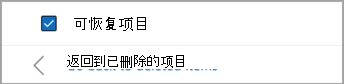在 Outlook 中恢复和还原已删除的项目(新版Outlook)
更新时间:2024-08-01 15:40:04
意外删除 Outlook 项目(如电子邮件、日历约会、联系人或任务)时,如果这些项目位于“已删除邮件”或“垃圾邮件”文件夹中,通常可以恢复它们。 在某些情况下,甚至可以在清空“已删除邮件”文件夹之后恢复这些邮件。
查找已删除项目(如电子邮件、日历约会、联系人或任务)的第一个位置是“已删除邮件”文件夹。 如果它不存在,你仍可能能够恢复它,具体取决于你正在使用的 Outlook 类型。
为正在使用的 Outlook 版本选择以下选项卡选项。
在新 Outlook 中还原“已删除邮件”或“垃圾邮件”文件夹中的项目
-
选择“ 已删除邮件”或 “垃圾邮件” 文件夹。 如果文件夹处于隐藏状态,请选择“显示导航窗格”图标。
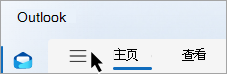
-
通过将鼠标悬停在项目上并选中项目旁边的复选框,选择要还原的一个或多个项目。
-
在功能区的“开始”选项卡上,选择“ 移动”。 从列表中选择文件夹,或选择“移动到其他文件夹”,然后从完整文件夹列表中选择一个位置。 还可以将邮件拖动到其他文件夹,或右键单击并选择“ 还原”。
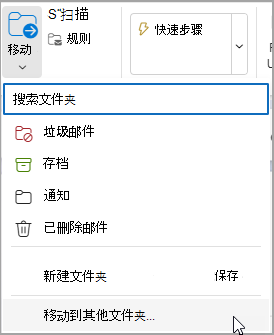
恢复不再保留在“已删除邮件”文件夹中的邮件
如果在“已删除邮件”文件夹中找不到项目,则下一个查找位置是“ 可恢复的项目” 文件夹。
-
选择“ 已删除邮件” 文件夹,然后选择“ 恢复从此文件夹删除的项目”。
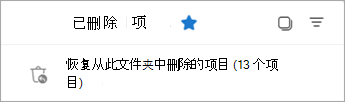
-
将鼠标悬停在某个项目上,然后选中它旁边的框。 从“主页”功能区中选择“ 还原 ”。
提示: 可以选择多个项目,也可以选中“可恢复项目”旁边的复选框以选择所有邮件。 选择“还原”。